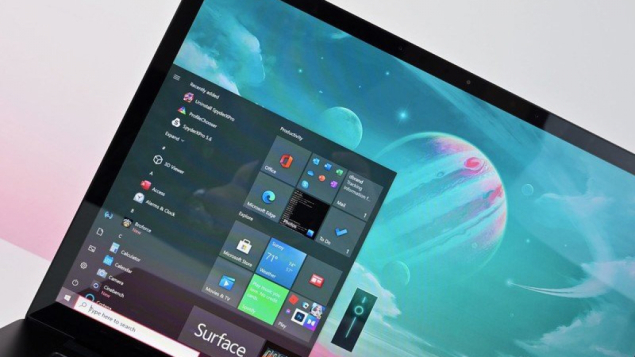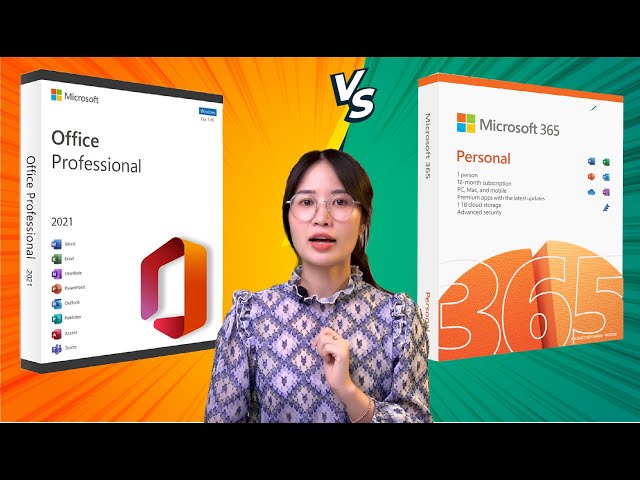Nếu có lịch trình sử dụng rõ ràng và không muốn máy tính lúc nào cũng ở trong trạng thái kết nối với mạng Internet hoặc cần giới hạn thời gian lên mạng cho trẻ em, tính năng động bật/tắt Wifi trên Windows 10 sẽ trở nên cực kỳ hữu ích.
Có rất nhiều cách để thiết lập thời gian kết nối hoặc ngừng kết nối với Wifi trên Windows 10, bài viết này sẽ đề xuất 2 cách thiết lập nhanh và đơn giản nhất.
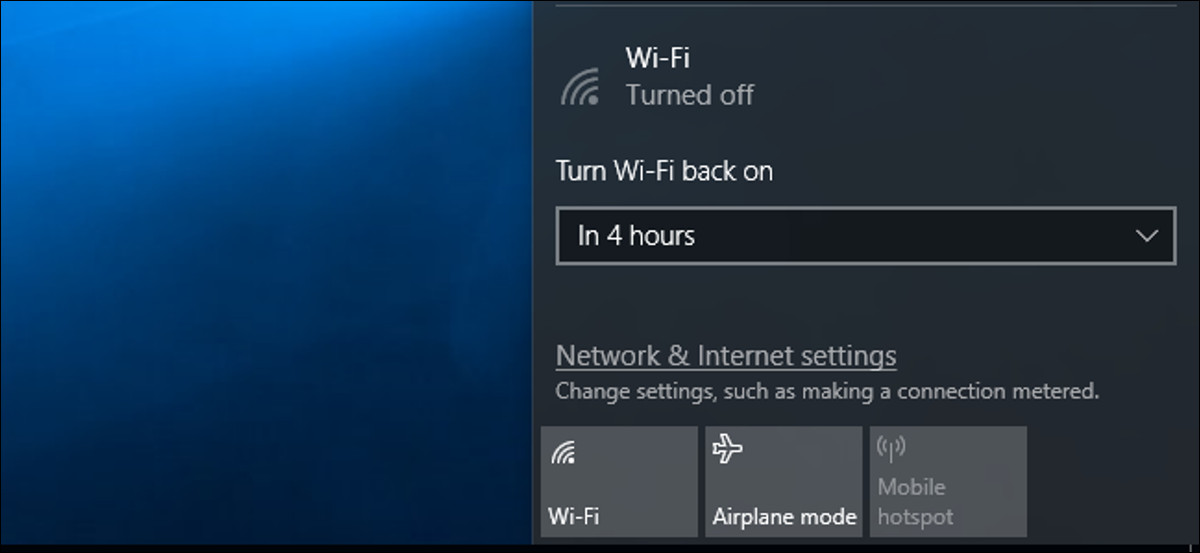
Cách lên lịch bật/tắt Wifi trên Windows 10 từ ứng dụng Settings
-
Vào Settings, chọn Settings > Network & Internet > Wi-Fi
-
Bên dưới mục Wi-fi, chọn Off
-
Nhấp vào mục Turn Wi-fi back on và chọn thời gian bật Wifi mặc định gồm 1 giờ, 4 giờ hoặc 1 ngày
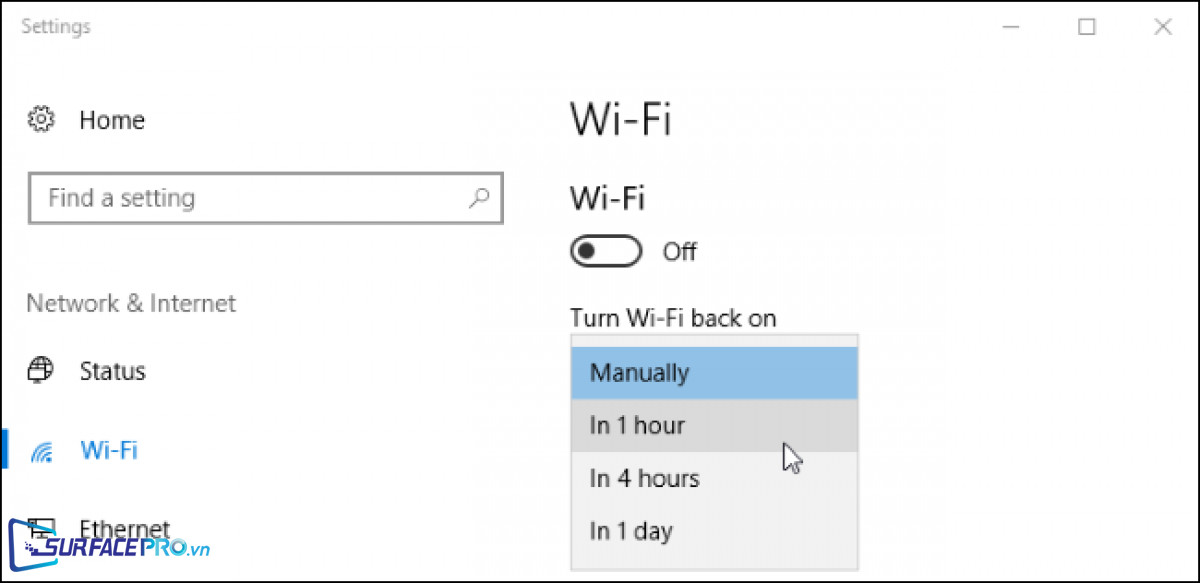
Cách lên lịch bật/tắt Wifi trên Windows 10 từ thanh tác vụ
-
Nhấp vào biểu tượng Wifi trên thanh tác vụ
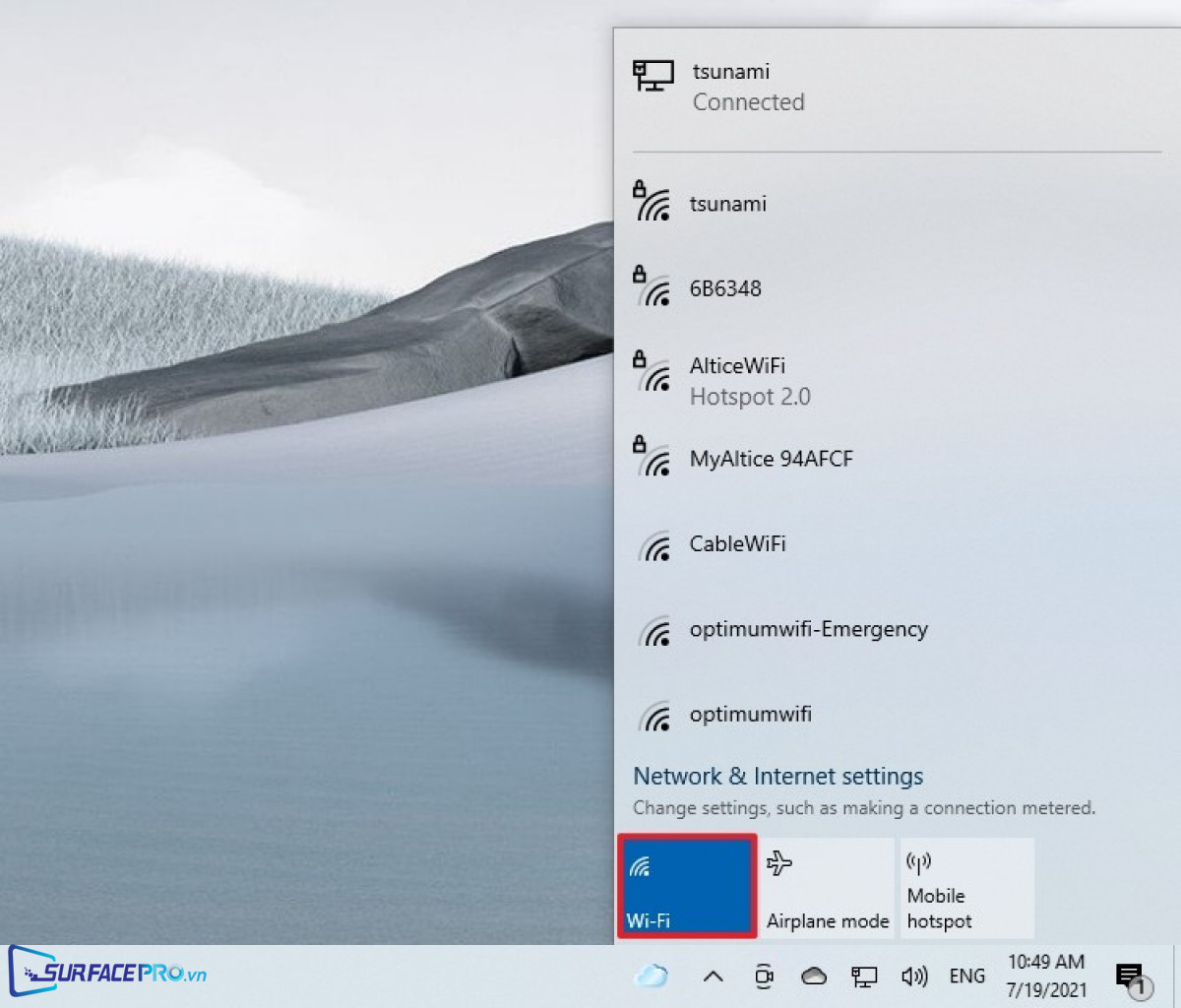
-
Chọn tên wifi cần lên lịch bật/tắt
-
Chọn Disconnect
-
Nhấp vào Turn Wi-fi back on để chọn thời gian bật lại, các tùy chọn mặc định gồm có 1 giờ, 4 giờ hoặc 1 ngày
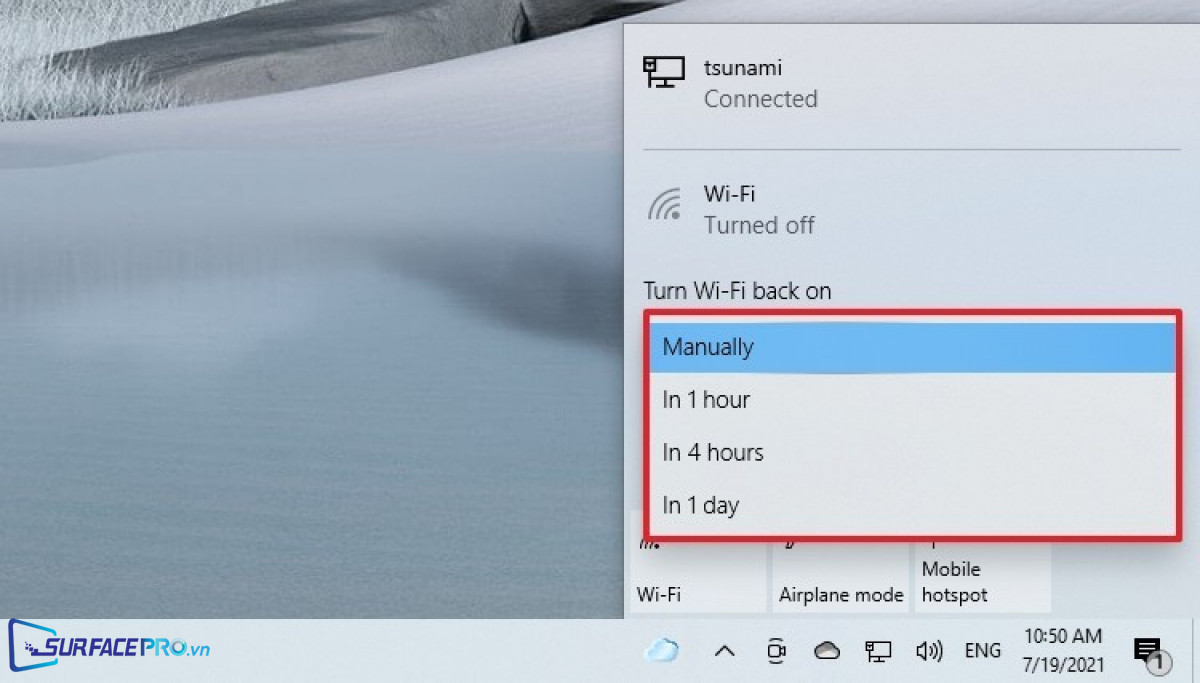
Sau khi bạn hoàn thành các trước, Windows 10 sẽ không cố gắng liên kết với các kết nối không dây cho đến thời điểm mà người dùng đã thiết lập. Đây cũng là một trong những cách giúp tiết kiệm pin khi không sử dụng thiết bị.
Hi vọng bài viết này sẽ giúp ích được cho các bạn! Truy cập mục Thủ Thuật & Ứng Dụng của SurfacePro.vn để cập nhật những thủ thuật và ứng dụng thiết thực, bổ ích nhất.
Bài viết liên quan
- Color Filters trên Windows 11 là gì và cách sử dụng? (30.11.2022)
- Cách xem Youtube ẩn danh (30.11.2022)
- Cách cài Android 12L cho Surface Duo 2 và Surface Duo (29.11.2022)
- Bật nhận diện khuôn mặt cho laptop Windows 11 (24.11.2022)
- Top 4 cách chụp màn hình máy tính Surface Pro dễ nhớ nhất (22.11.2022)






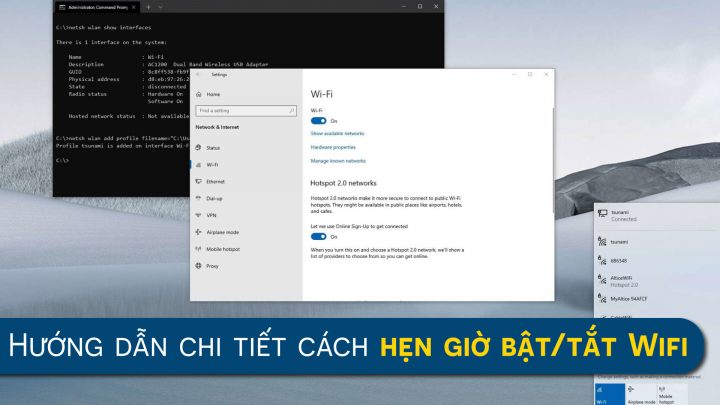
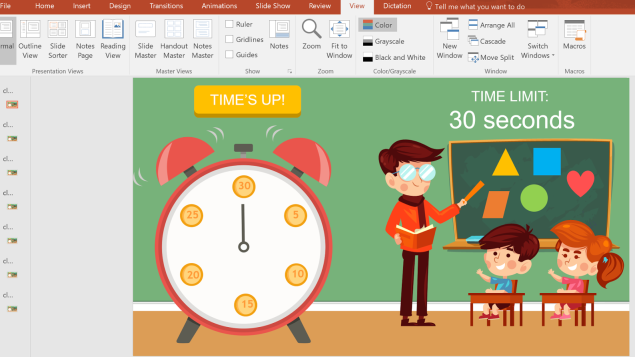
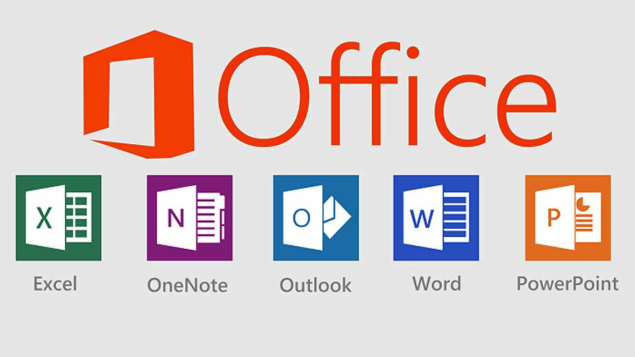
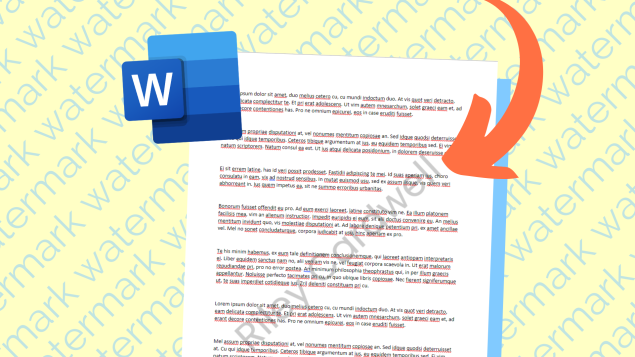
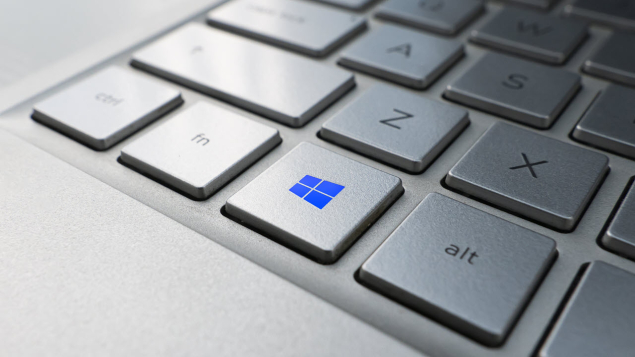
.jpg)